SHARE

目次
キャンペーンエディターとは
今回ご紹介するのはYahoo!プロモーション広告のキャンペーンエディターです。 Google広告にもエディターがありますが、同様にYahoo!プロモーション広告にもキャンペーンエディターが存在します。
ここで注意が必要なのは、Yahoo!スポンサードサーチとYahoo!ディスプレイネットワークはそれぞれ専用のキャンペーンエディターが存在するということです。
利用したいキャンペーンエディターをダウンロードしてください。(もちろん、両方ダウンロードすることもできます) キャンペーンエディターを使うことで、オフライン上で広告の編集が可能になります。 また大量の作業を行う時にも、コピー&ペーストを活用して短時間で作業できます。
運用担当者にとって、これほど便利なツールはありません。
キャンペーンエディターを利用するメリット
キーワードや広告の変更作業が一括でできる
キャンペーンエディターを使うことで、広告運用に関するほとんどの作業をまとめて行なえるようになります。
管理画面上でまとまった量の変更を行なう時、1つ1つ手作業で行なっていたら非常に面倒ですよね。
キャンペーンエディターなら、エクセルのように「コピー&ペースト」を使って作業ができるので、入札単価の変更やラベルの作成、ターゲティング設定や広告表示オプション作成が一括でできます。
オフラインの作業
このキャンペーンエディターはオフラインで利用することができます。 利用する時には、Yahoo!プロモーション広告からアカウント情報をダウンロードしてから作業に取り掛かります。
作業はオフラインなので、エディター内で「間違えてキャンペーンを全て削除してしまった!」なんて失敗をしてしまっても、アカウント情報を再ダウンロードすれば元通り!というわけです。
また、オフラインのエディター上で作業を進めて、一気にアカウントに反映させる事もできます。
GoogleのエディターからYahoo!のエディターへ移行が可能
既にGoogle広告でエディターを活用している人もいると思いますが、Google広告のアカウント構成をそのままYahoo!プロモーション広告へ反映させることも可能です。
やり方はGoogleのエディターからCSVでデータをエクスポートし、Yahoo!プロモーション広告のキャンペーンエディターにインポートするのです。
Google広告には「広告名」の概念がないため、その部分だけは手動で追加しなければいけませんが、それすら行ってくれる有料ツールもあるので活用すると便利です。
キャンペーンエディターの利用方法
ダウンロードする
スポンサードサーチ用のキャンペーンエディターはこちらのからダウンロードできます。
参考:キャンペーンエディター スポンサードサーチ|Yahoo!プロモーション広告
ログインする
ダウンロードが完了すると、「キャンペーンエディター」のショートカットが出てくるので、ダブルクリックしてログイン画面を開きます。 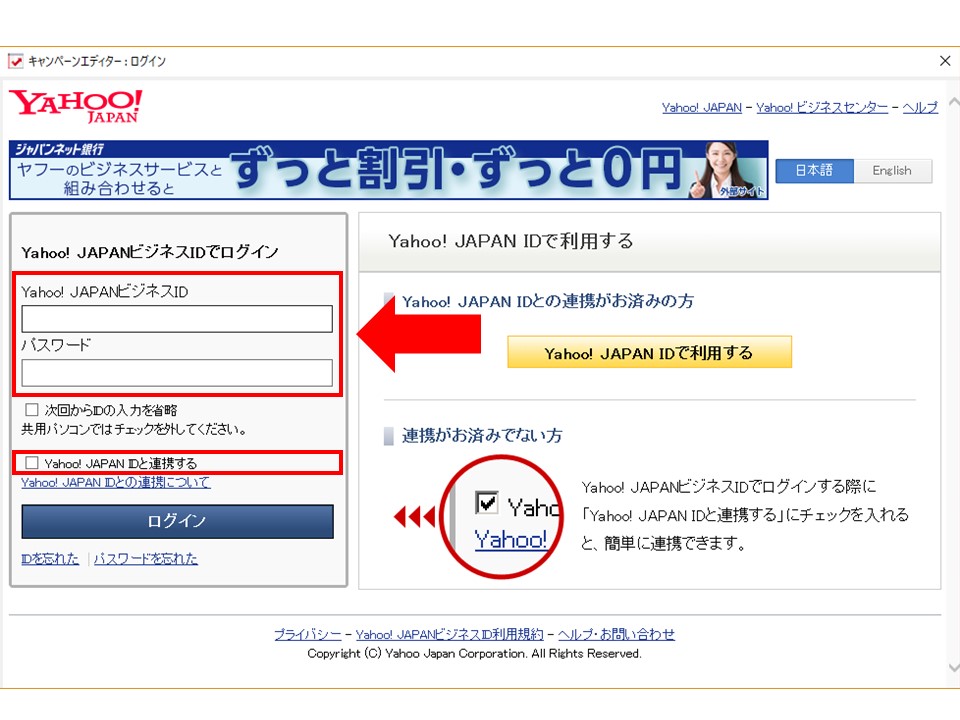
ここでは、通常使用しているアカウントにログインしているID・PASSを入力します。 ※このページで「次回からIDの入力を省略」にチェックを入れると次回のログインが楽になります。
データをダウンロードする
ログインが完了したら、まず最初に必ず行うのが「データのダウンロード」です。 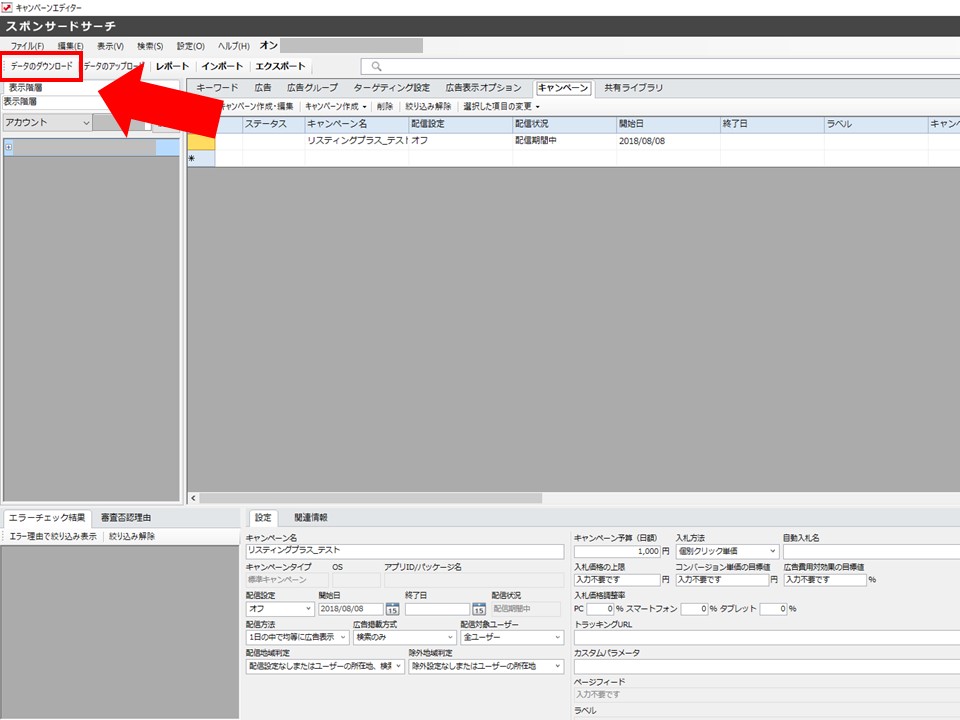
これを行うことで、最新のアカウント情報を更新します。
もしこれを忘れてデータ未更新のままエディターを編集し、アップロードしてしまうとアカウント内が意図しない配信になってしまいます。注意してください!
ダウンロードは既にYahoo!スポンサードサーチを運用している場合は必須です! まだ運用していない方はこれからキャンペーンや広告を作成していきましょう。
キャンペーンや広告を作成・編集する
まず画面左にあなたが運用しているアカウント名が出てくることを確認してください。 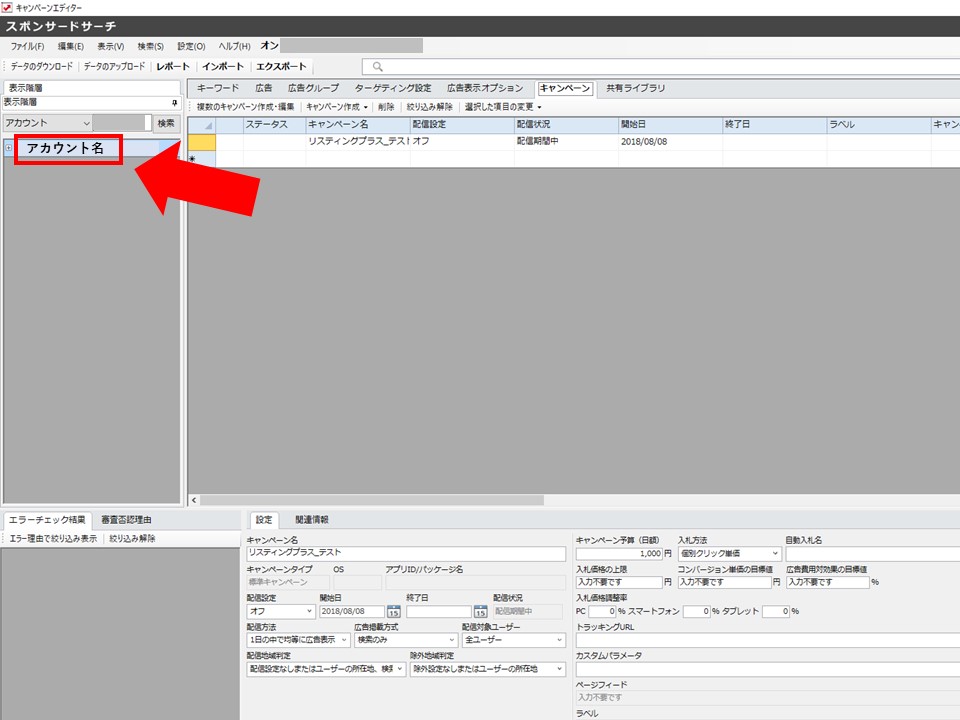
次に、この部分からキャンペーンや広告グループ、キーワード等を選択出来ます。 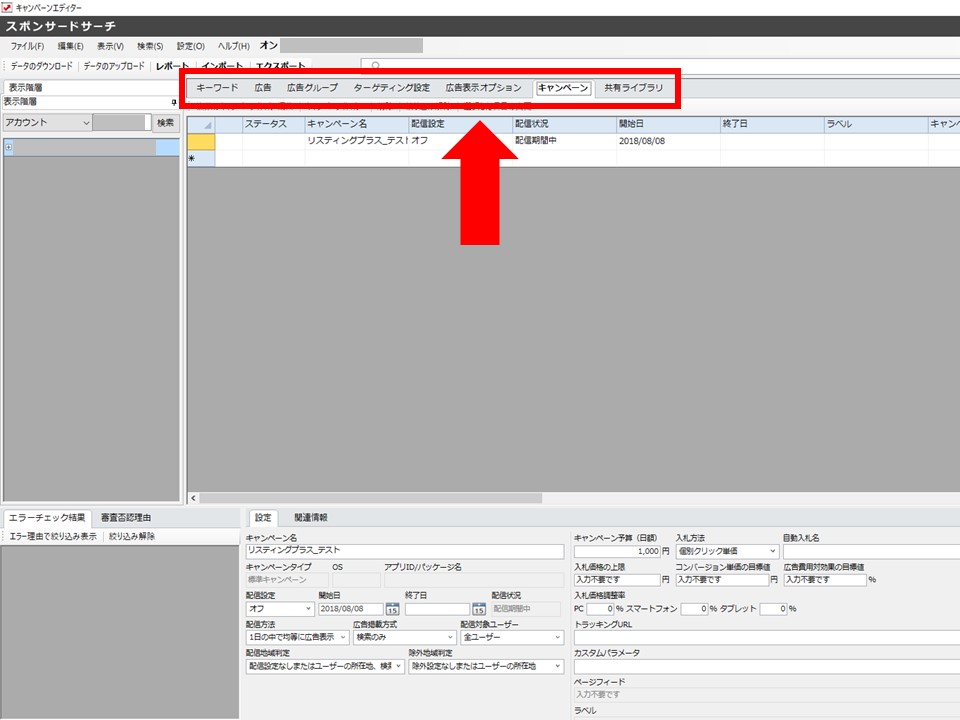
では、キャンペーンを作成してみましょう。以下の箇所からキャンペーンを作成します。通常は「標準キャンペーンを作成」で問題ありません! 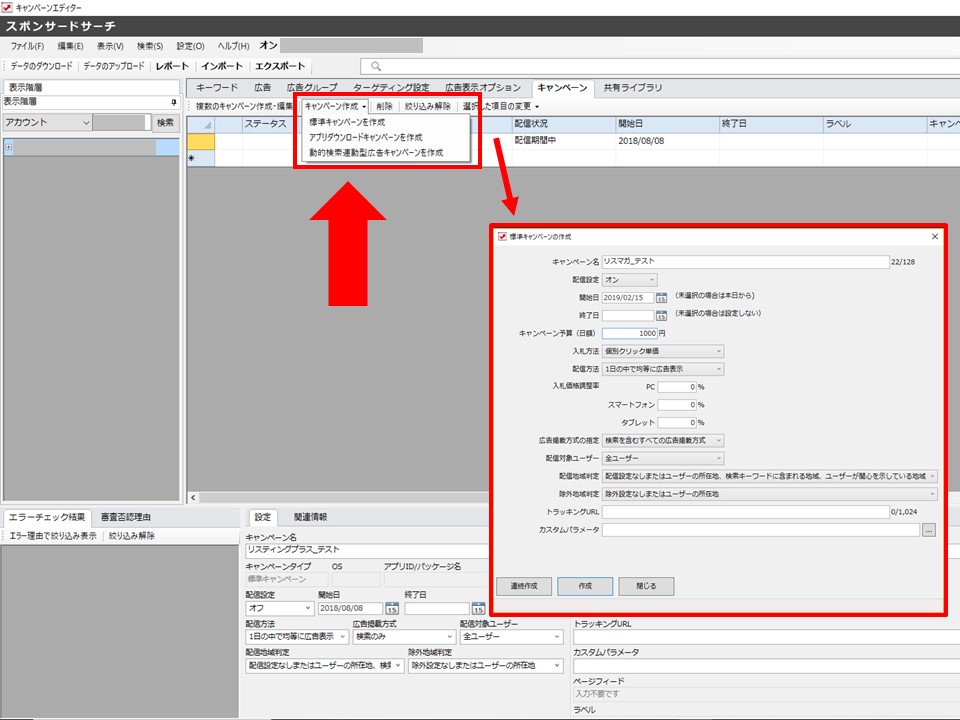
グループは以下の箇所から作成できます。どのキャンペーン内にグループを作成するかは、チェックを付けることで選択できます。 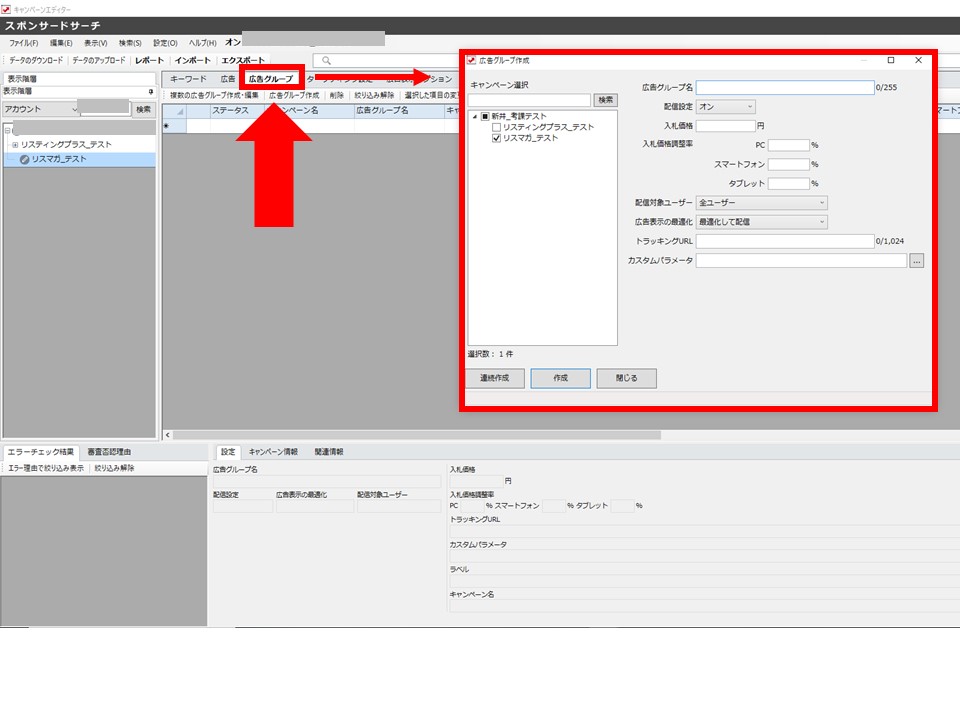
キーワードも同様に作成します。こちらもどのグループにキーワードを追加するか、チェックで選択が可能です。 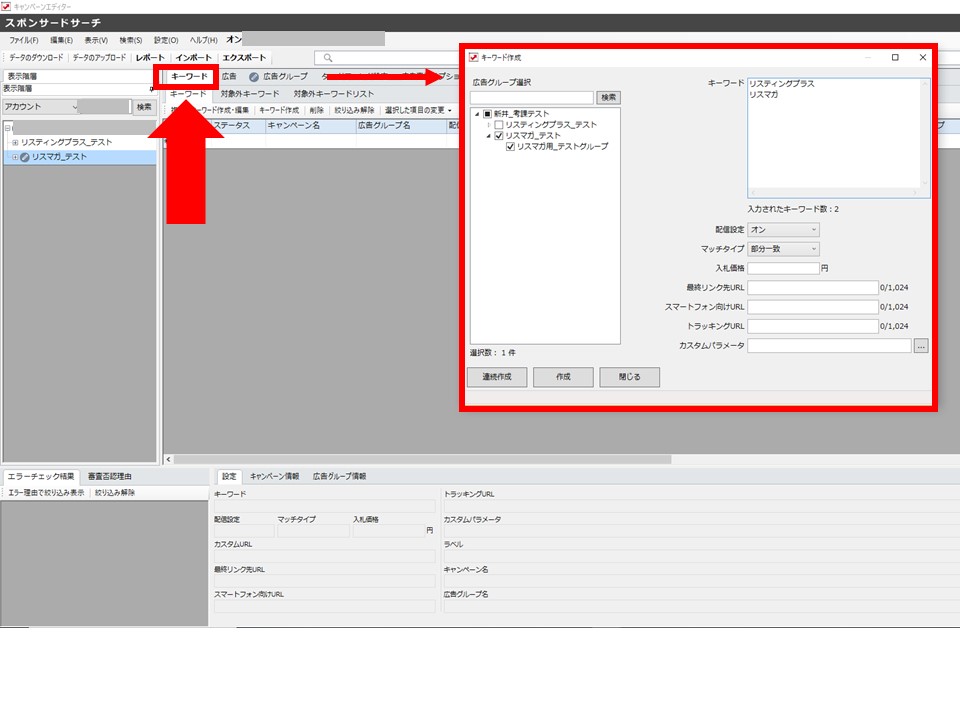
広告は、目的に合わせたものを選択し作成します。通常は「拡大テキスト広告を作成」で問題ありません。
また、どのグループに広告を追加するのか、キーワードと同じくチェックを付けて選択しましょう。 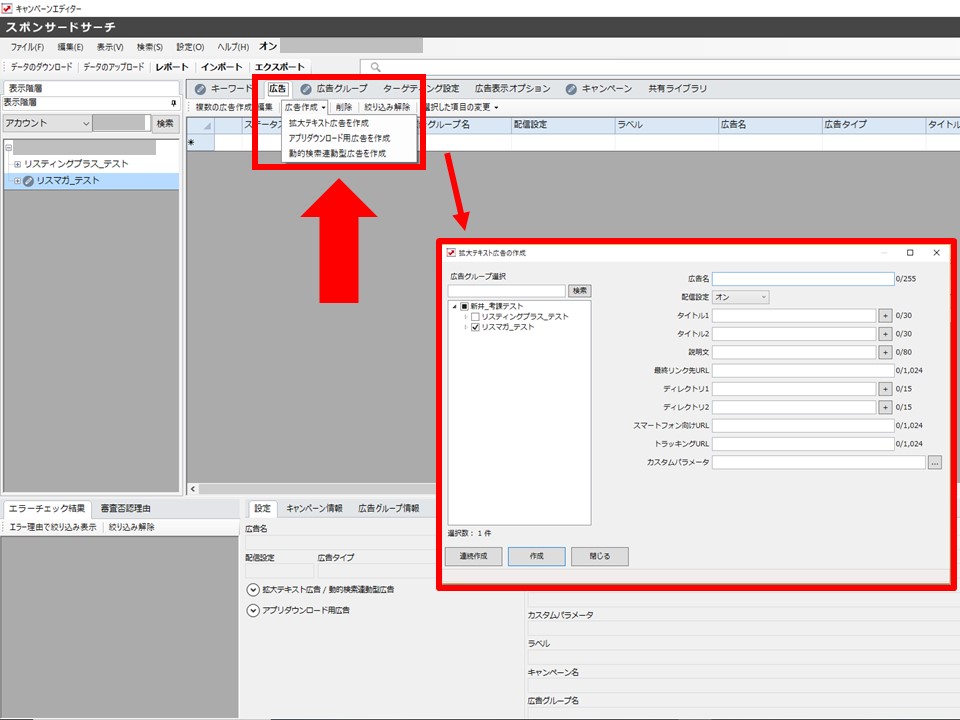
ここまでの操作ができれば、最低限のキャンペーンが作成できます。
そして、まだアップロードしていないので、ここまでで間違えた操作をしてしまっても問題ありません! データを編集しようとして間違ってしまい、すべて元に戻したいと思ったら、落ち着いて「データのダウンロード」で元の状態に戻しましょう。
さらに広告表示オプションや、ターゲティング設定、キャンペーンの配信設定等を設定したらアップロード前の準備が完了です!
アップロード方法
広告まで作成が完了しましたので、あとはアップロードのみです。 アップロードは、「データのアップロード」ボタンから行います。 手順は以下の画像を参考にしてください。 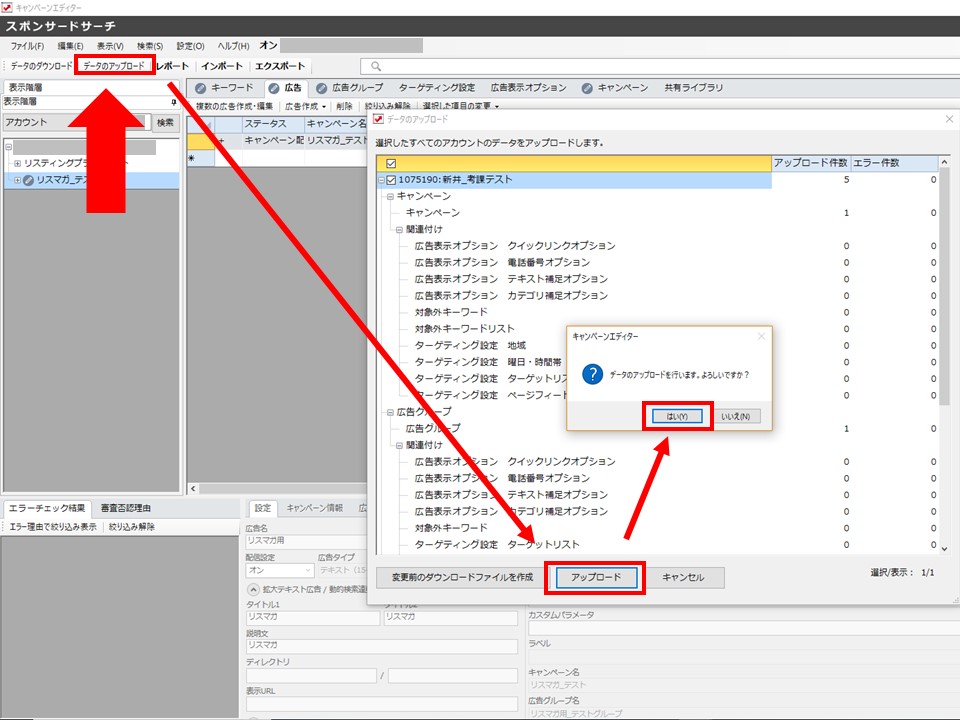
最後にしっかりアップロードが完了したことを確認してください。 (たまにエラーが検出されることがあるので、「完了」までしっかり確認する必要があります) 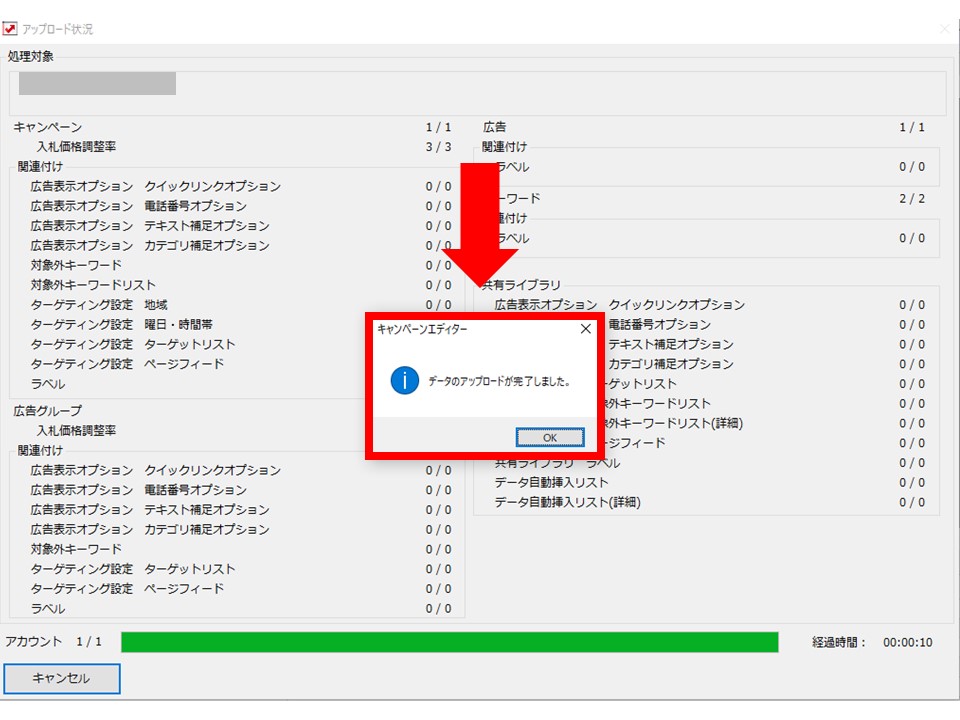
まとめ
キャンペーンエディターは、Yahoo!スポンサードサーチで広告運用するためには必須のツールです。
無料ツールであり利用することにリスクがありませんから、まだ活用していなかったという方は、ぜひ今すぐダウンロードして活用してください!
広告データの集計時間を短縮する超速エクセル術はこちらから↓
1,890社以上の支援実績と最新のWebマーケティングノウハウで、あなたのビジネスを支援。売上・集客を最大化します。
Writer
デジタルアスリート株式会社 記事一覧
1,890社以上の支援実績と最新のWebマーケティングノウハウで、あなたのビジネスを支援。売上・集客を最大化します。




